Исправить код ошибки Roblox 103 на Xbox One
Опубликовано: 2022-09-29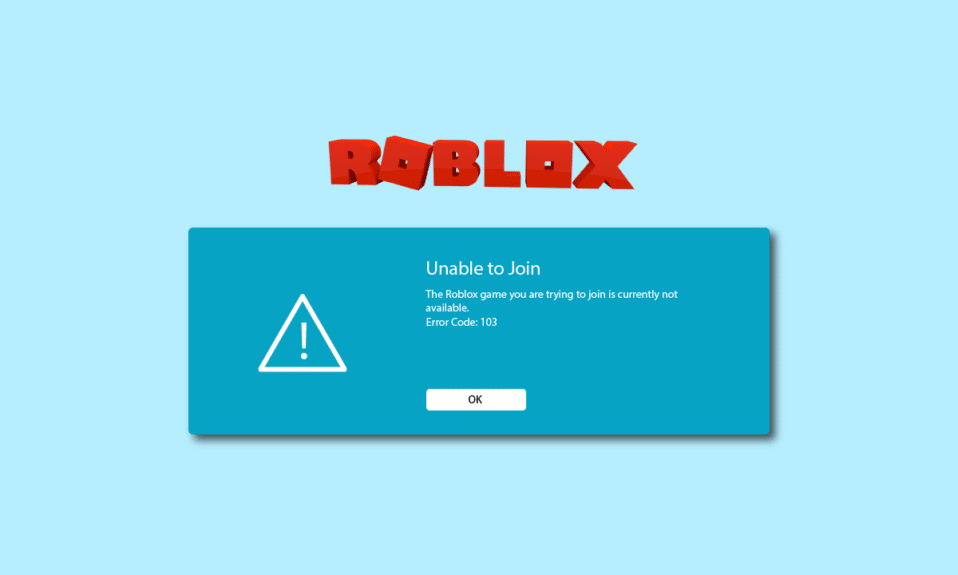
Код ошибки Roblox 103 на Xbox One — это распространенная ошибка, с которой сталкиваются многие пользователи, пытаясь играть в Roblox на своей консоли Xbox One. Многие люди задаются вопросом, что такое код ошибки Roblox 103 и что его вызывает. Ну эта ошибка вообще связана с настройками приватности для несовершеннолетних пользователей. В этом руководстве мы обсудим причины и способы ответа на вопрос, почему я не могу играть в игры на Roblox и как решить эту проблему.
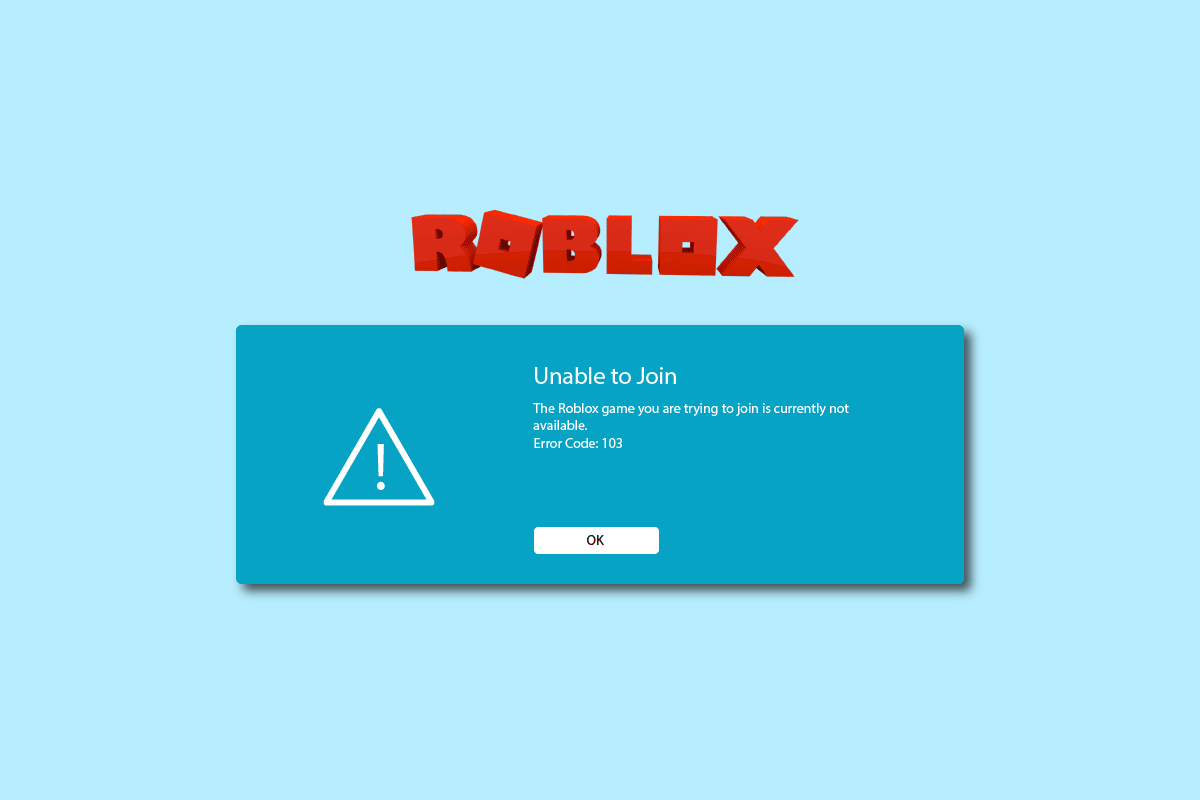
Содержание
- Как исправить код ошибки Roblox 103 на Xbox One
- Способ 1: создать новую учетную запись Roblox
- Способ 2: разрешить контент от других людей в детской учетной записи
- Способ 3: переадресация портов, используемых Roblox
- Способ 4: выключите и снова включите консоль Xbox
- Способ 5: переустановите Roblox на Xbox One
Как исправить код ошибки Roblox 103 на Xbox One
Может быть несколько причин для ошибки Roblox с кодом 103 на Xbox One. Некоторые из возможных причин перечислены ниже.
- Проблемы, вызванные настройками конфиденциальности из-за политики возрастных ограничений в Roblox
- Проблемы из-за неправильных настроек порта переадресации в настройках маршрутизатора.
- Проблемы из-за повреждения временных файлов в консоли Xbox One
- Другие баги и ошибки с игрой Roblox.
В следующем руководстве обсуждаются способы устранения ошибки Roblox с кодом 103 на консоли Xbox One.
Способ 1: создать новую учетную запись Roblox
Одной из распространенных причин появления кода ошибки Roblox 103 на Xbox One являются правила даты рождения для создания учетной записи на платформе Roblox. В Robox есть несколько игр с возрастными ограничениями, поэтому они недоступны для пользователей младше 13 лет. Многие пользователи обнаружили, что эта проблема была вызвана настройками конфиденциальности возрастных ограничений на платформе Roblox. Чтобы решить и понять, что такое проблема с кодом ошибки Roblox 103 и почему я не могу играть в игры с проблемами Roblox, вы можете попробовать создать новую учетную запись Roblox.
1. Откройте веб-браузер и перейдите на страницу создания учетной записи Roblox.
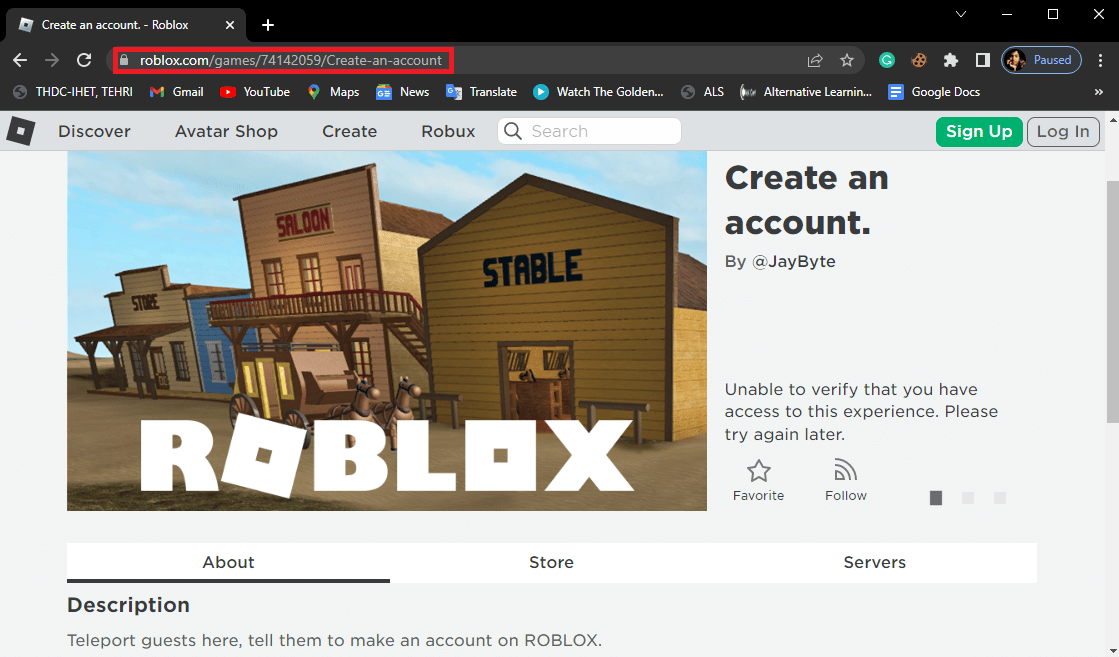
2. Нажмите кнопку « Зарегистрироваться» в правом верхнем углу окна.
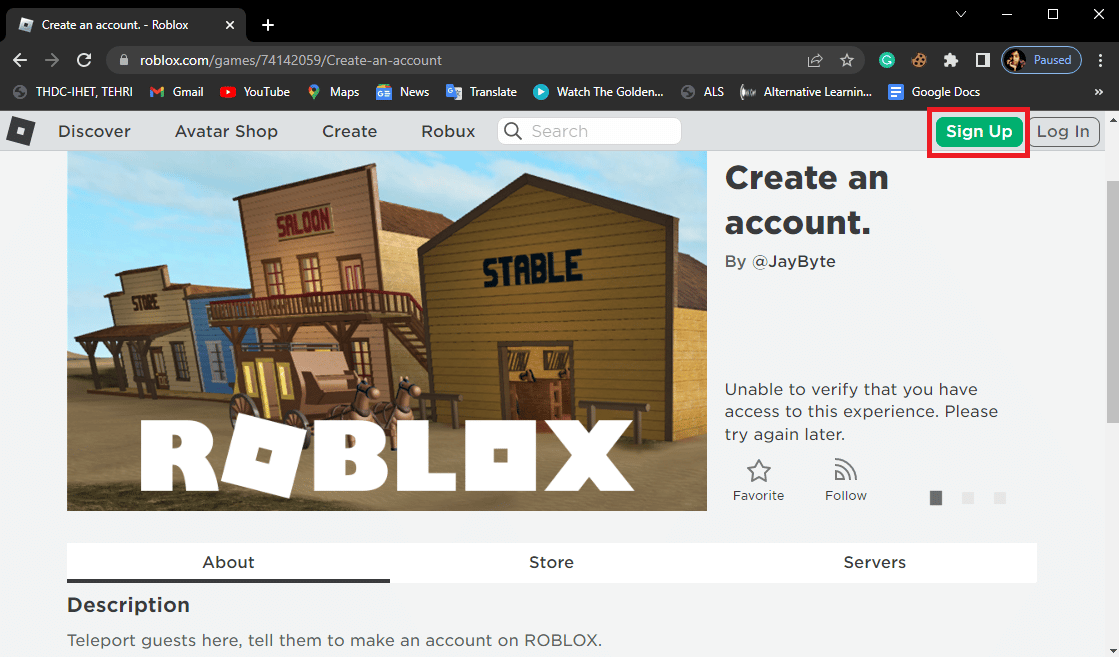
3. Введите свои данные на странице регистрации.
Примечание. Убедитесь, что вы используете дату рождения не моложе 18 лет.
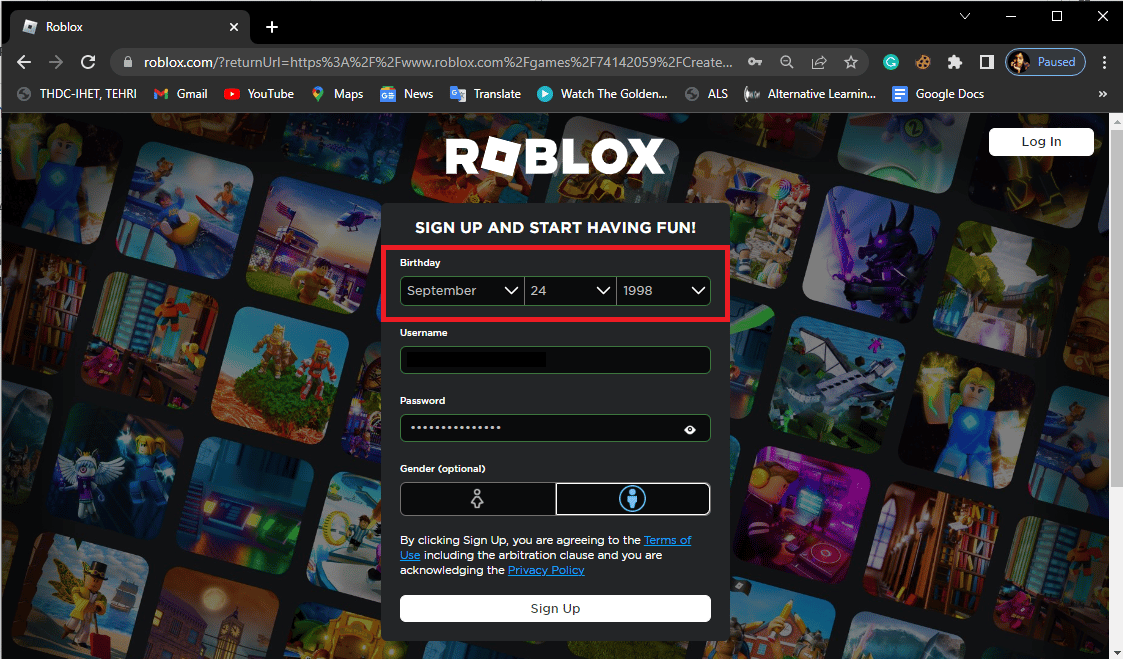
4. Нажмите кнопку « Зарегистрироваться» , чтобы создать учетную запись, и следуйте инструкциям на экране, чтобы подтвердить свои данные.
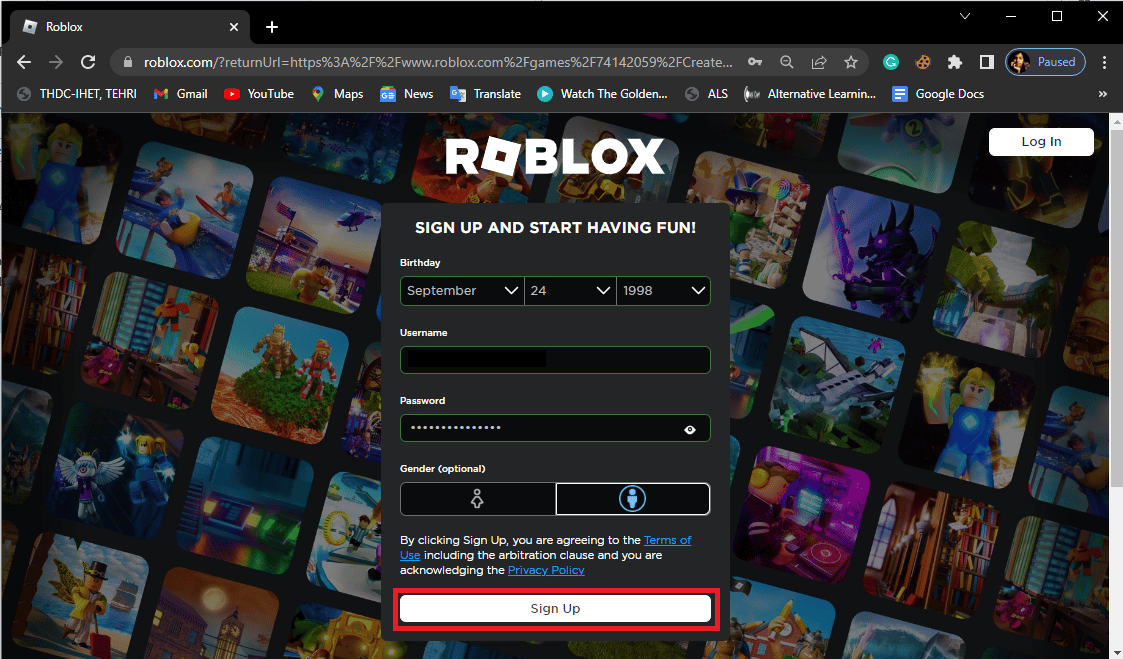
5. Войдите в свою учетную запись Roblox со своими учетными данными и посмотрите, решена ли проблема.
Читайте также: Как исправить ошибку 279 в Roblox
Способ 2: разрешить контент от других людей в детской учетной записи
Если вы используете детскую учетную запись для игр в Roblox, проблема может быть вызвана настройками конфиденциальности вашей учетной записи. Настройки конфиденциальности могут быть применены к учетной записи родителя, которая может заблокировать несколько сервисов и контента на платформе Roblox. Если проблема вызвана настройками конфиденциальности Roblox, вы можете исправить ее, включив Просматривать контент, созданный другими людьми в учетной записи ребенка.
1. Перейдите в « Настройки » и выберите « Учетная запись» на левой панели.
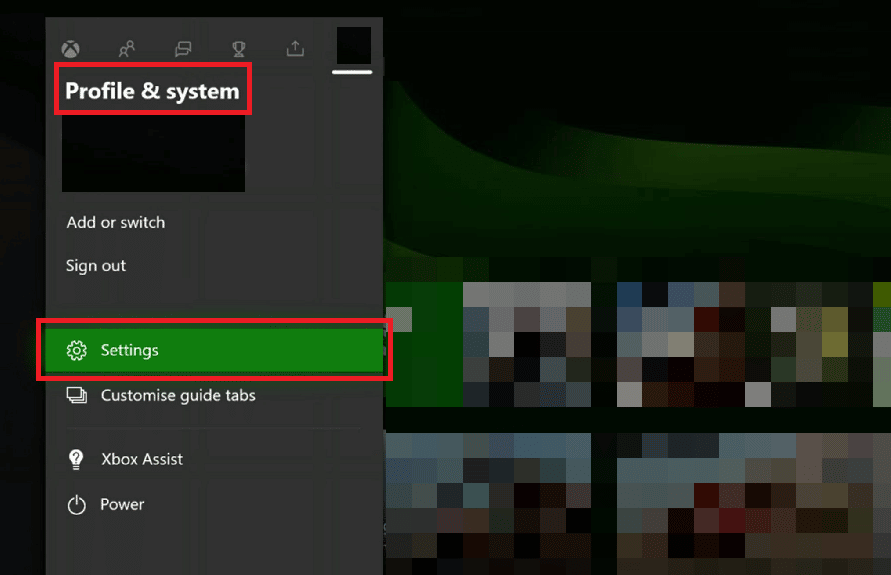
2. Перейдите в раздел Конфиденциальность и безопасность в Интернете , как показано ниже.
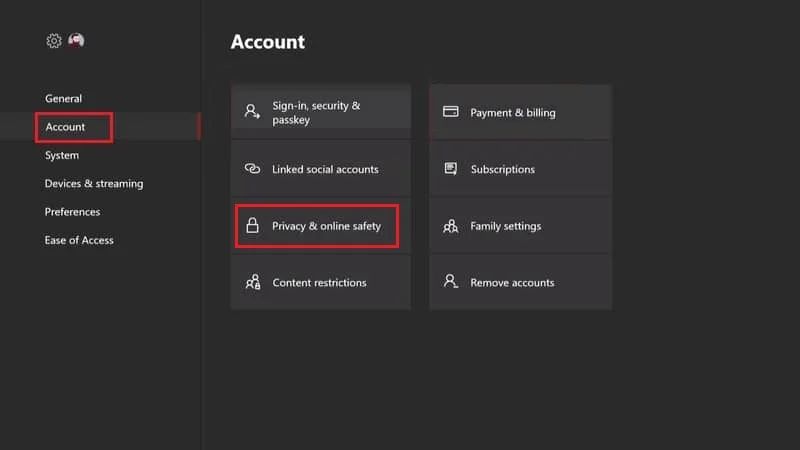
3. В разделе «Настройки конфиденциальности » нажмите кнопку « Пользовательский ».
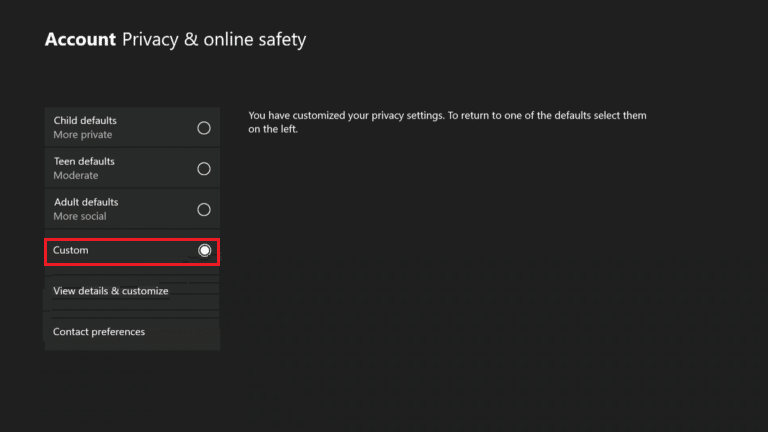
4. Прокрутите параметры конфиденциальности и найдите Просмотреть контент, созданный другими людьми .
5. Разрешите параметр Просматривать контент, созданный другими людьми .
6. Наконец, перезапустите консоль Xbox и войдите в учетную запись ребенка, чтобы узнать, решена ли проблема.
Если вы все еще не можете понять, что такое код ошибки Roblox 103 и почему я не могу играть в игры на Roblox, попробуйте следующий метод.
Читайте также: Удаляют ли Roblox?
Способ 3: переадресация портов, используемых Roblox
Если предыдущие методы не решают проблему с кодом ошибки Roblox 103 на Xbox One, это может быть вызвано проблемами с NAT. Roblox — это многопользовательская платформа, и для ее пользователей требуется открытая сеть NAT. Многие пользователи могут получить эту ошибку из-за проблем с портом переадресации. Как правило, большинство маршрутизаторов по умолчанию заботятся о проблемах переадресации. Но если вы недавно вносили какие-либо изменения в свой маршрутизатор, вы можете получить эту ошибку. Вы можете использовать два разных метода для решения проблем с портом переадресации в зависимости от типа вашего маршрутизатора.

Вариант I. Устранение проблемы с портом переадресации на новых маршрутизаторах
Вы можете попытаться решить проблему с портом переадресации на новых маршрутизаторах, выполнив следующие действия.
1. Перейдите на адрес шлюза вашего маршрутизатора (например, 192.168.1.1 ).
2. При необходимости войдите в систему , используя свои учетные данные.
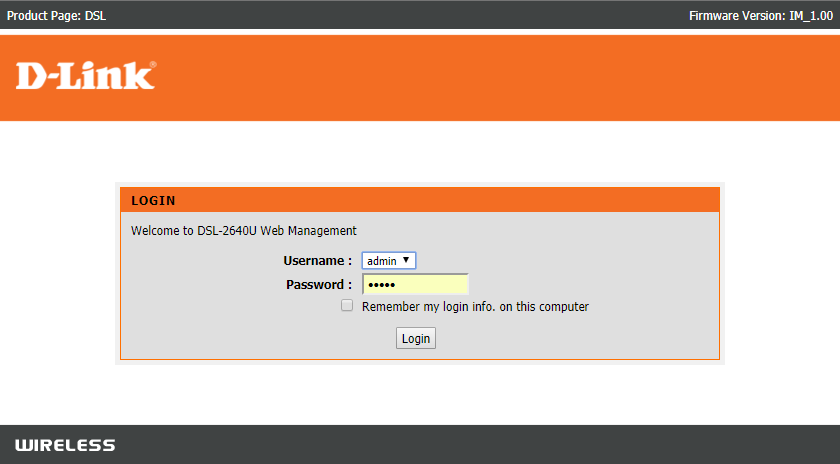
3. Теперь перейдите в меню настроек вашего маршрутизатора.
4. Найдите настройки UPnP и включите их.
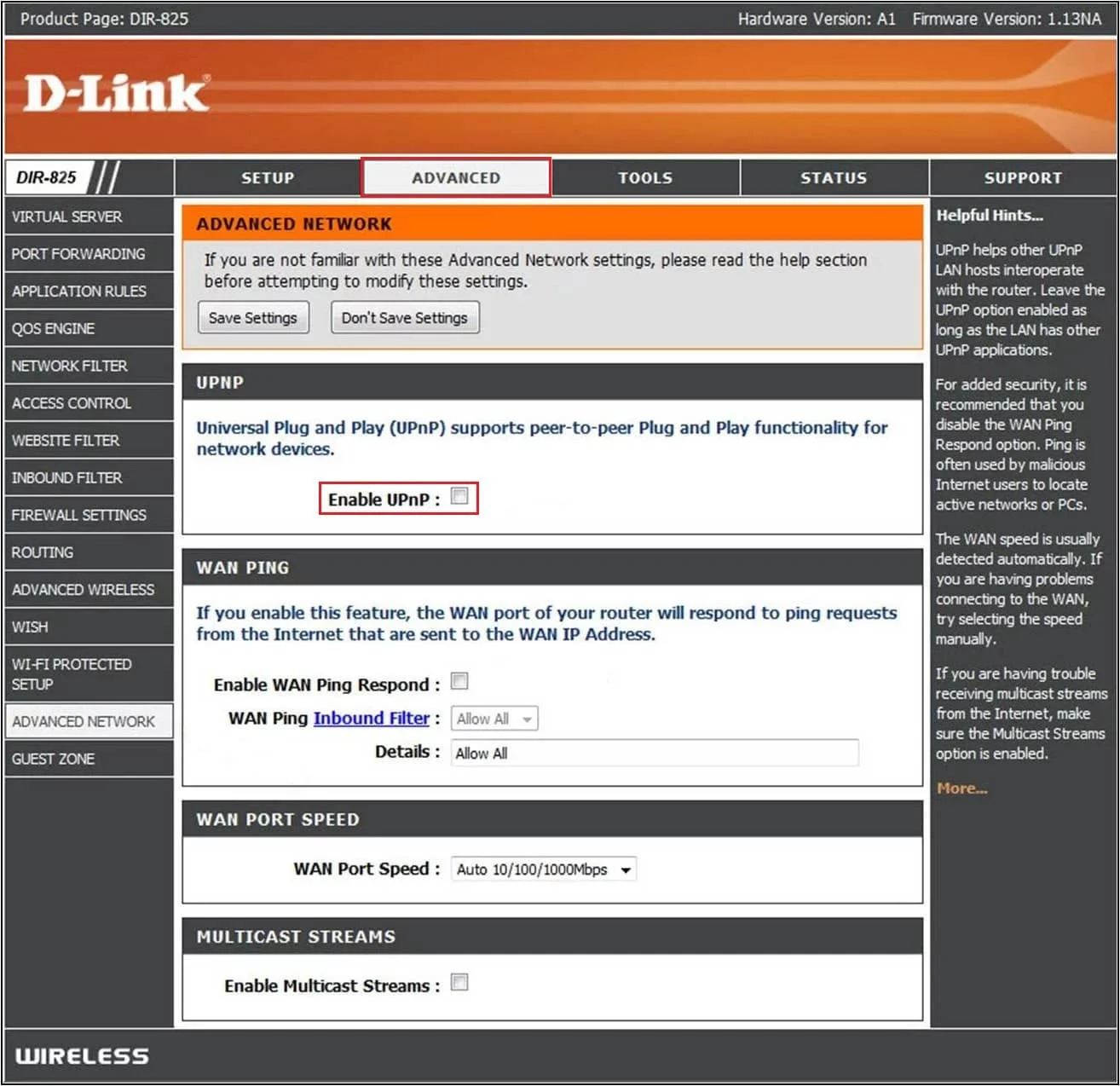
Вариант II. Устранение проблемы с переадресацией порта на старых маршрутизаторах
Если вы используете более старый маршрутизатор, вы можете выполнить следующие шаги, чтобы исправить проблемы с переадресацией.
1. Перейдите в меню настроек маршрутизатора.
2. Найдите параметр « Переадресация портов» .
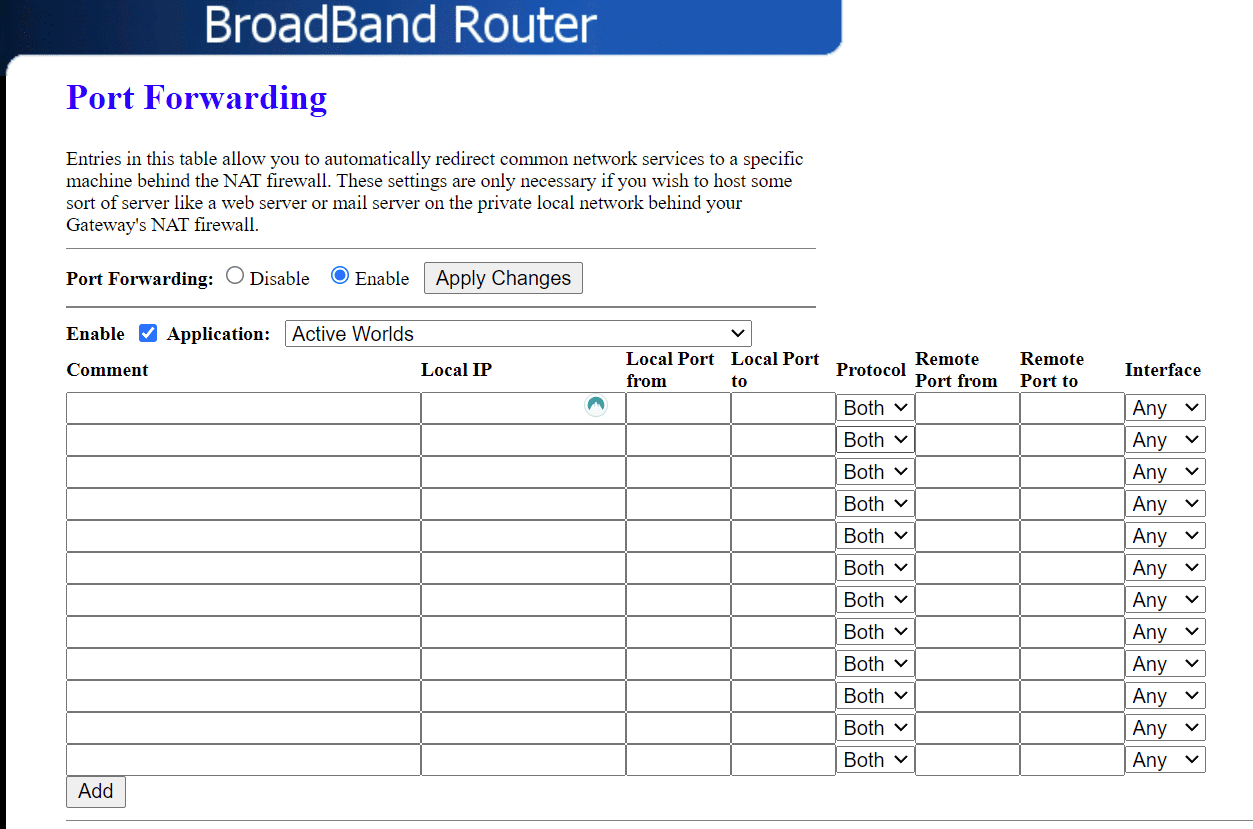
3. Здесь введите 3074 для TCP .
4. Теперь введите 88, 500, 3074, 3544, 4500 для UDP .
5. Затем сохраните настройки, чтобы подтвердить изменения.
6. Наконец, перезагрузите консоль и маршрутизатор .
Способ 4: выключите и снова включите консоль Xbox
Чтобы ответить, что такое код ошибки Roblox 103 и почему я не могу играть в игры с проблемой Roblox, вы можете проверить файлы во временной папке консоли Xbox One. Когда во временной папке Xbox One есть поврежденные файлы, вы можете довольно часто получать код ошибки Roblox 103 на Xbox One. Чтобы решить эту проблему, вы можете попробовать выполнить цикл включения и выключения питания консоли Xbox One.
1. Нажмите кнопку Xbox на консоли на 10 секунд.
2. Отсоедините кабели и снова подключите их к консоли Xbox.
3. Наконец, включите консоль Xbox .

После того, как шаги будут выполнены, появится зеленый экран, указывающий на успешное завершение цикла питания.
Примечание. Если зеленый экран не появляется, повторите шаги, указанные выше.
Читайте также: Что означает неактивность в Roblox?
Способ 5: переустановите Roblox на Xbox One
Если ни один из ранее упомянутых методов не работает, вы можете попробовать переустановить Roblox на Xbox One. Многие пользователи смогли устранить этот код ошибки Roblox 103 на Xbox One, переустановив Roblox.
1. Откройте Xbox One, нажмите кнопку Xbox и перейдите в раздел «Мои игры и приложения ».
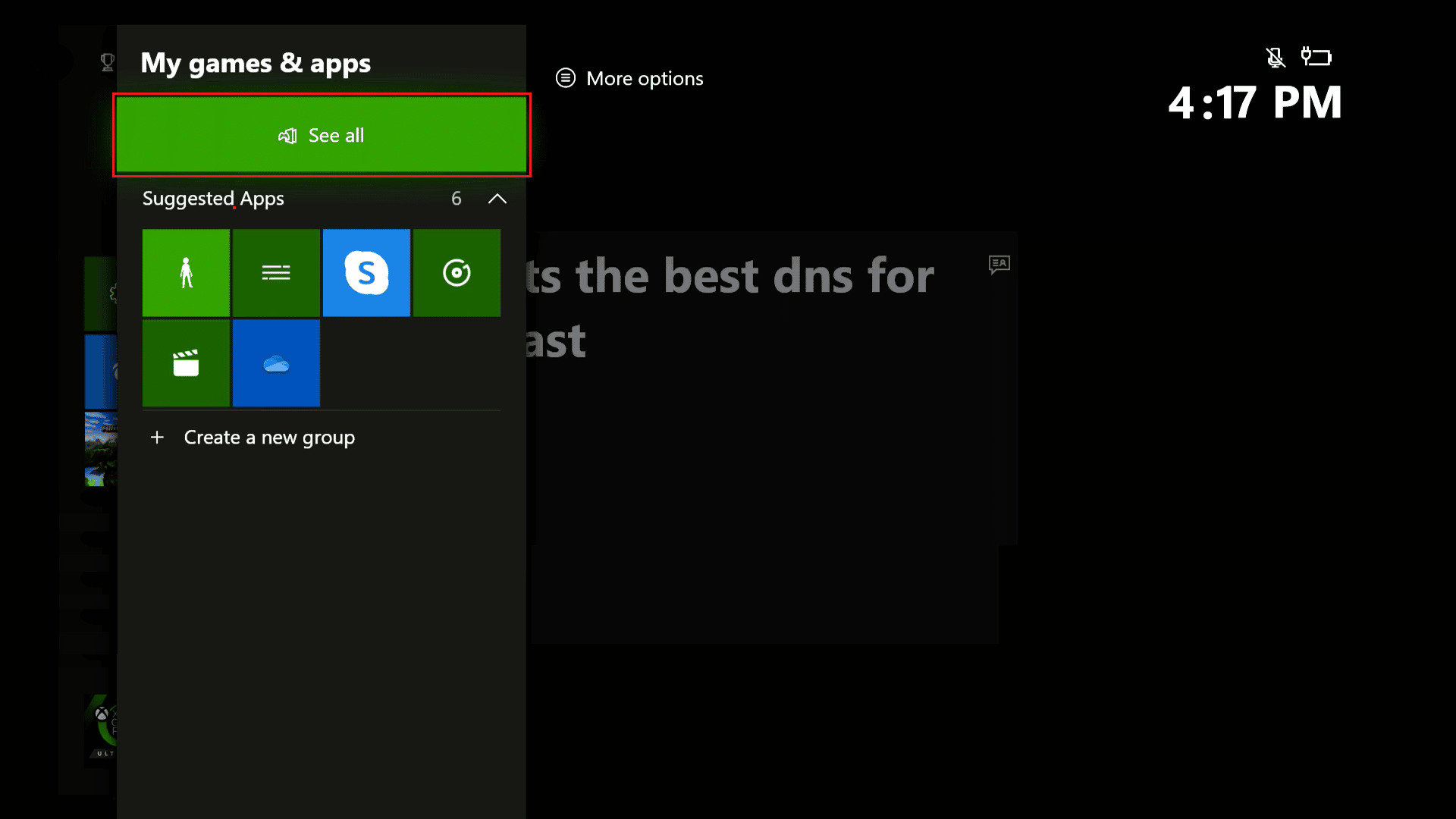
2. Перейдите к Roblox и нажмите кнопку « Меню » на вашем контроллере.
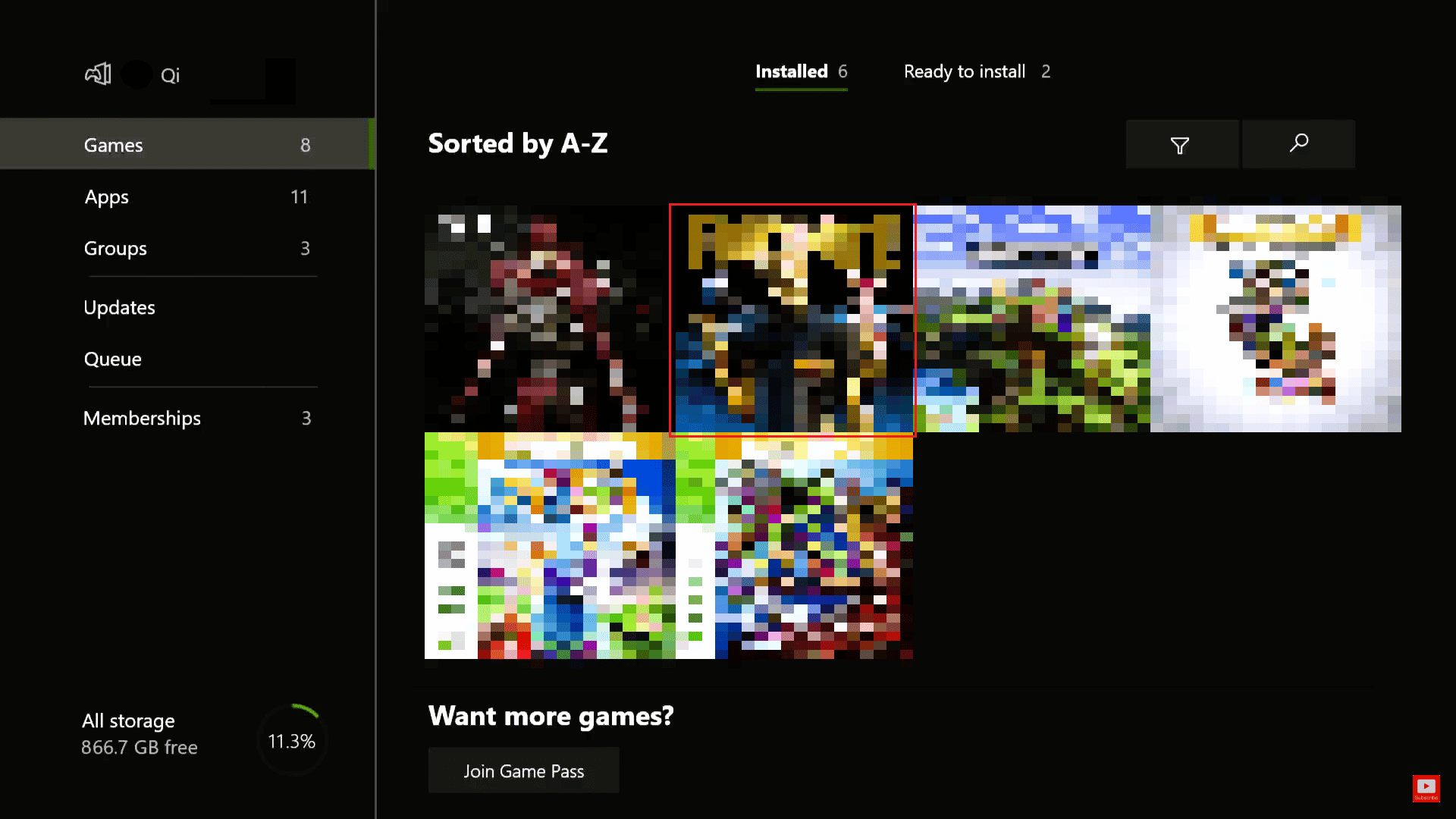
3. Во всплывающем меню выберите « Удалить ».
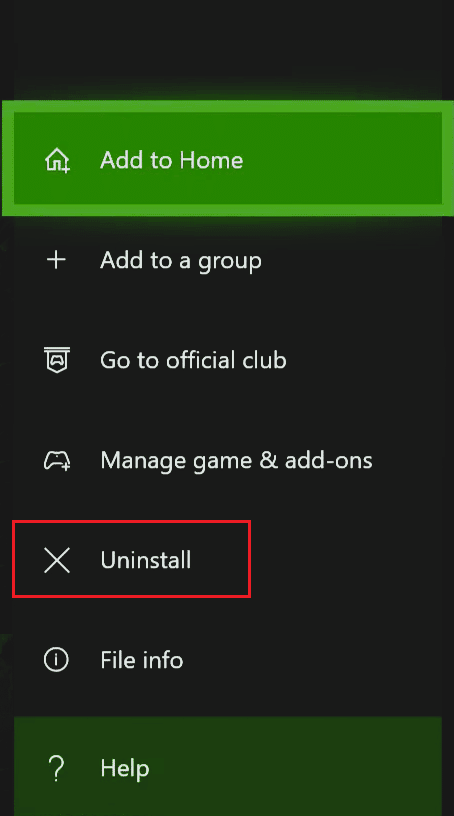
4. Наконец, выберите « Удалить все », чтобы удалить игру.
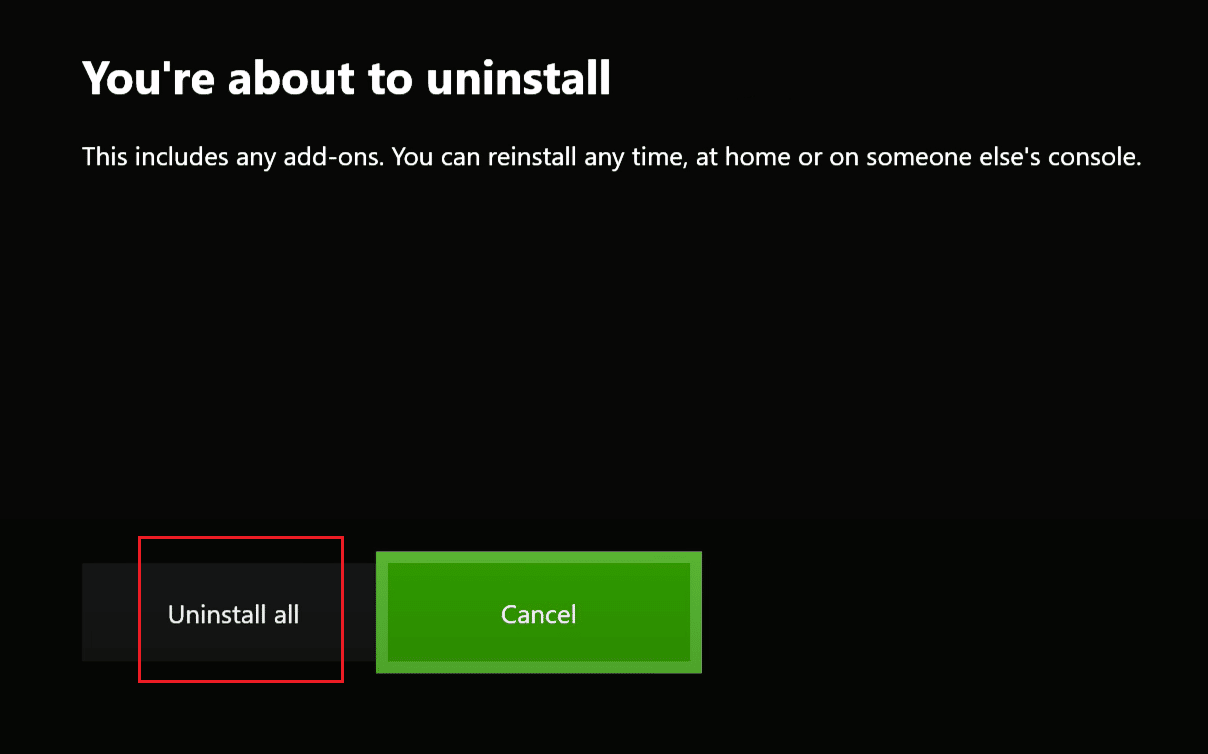
5. Теперь вернитесь на страницу игры в магазине и выберите опцию « Установить », чтобы переустановить ее.
Часто задаваемые вопросы (FAQ)
Q1. Что такое Роблокс?
Ответ Roblox — это игровая онлайн-платформа , которая предоставляет пользователям инструменты для создания онлайн-игр и игры в них. Пользователи также могут присоединяться к играм, созданным другими пользователями.
Q2. Почему я не могу играть в игры в Roblox?
Ответ Может быть несколько причин, по которым вы не можете играть в игры на Roblox. Некоторые из возможных причин включают проблемы с настройками конфиденциальности и проблемы с циклом питания .
Q3. Как исправить ошибки Roblox?
Ответ Вы можете исправить ошибки Roblox, используя различные методы, такие как выполнение цикла включения и выключения игровой консоли и исправление настроек сети .
Рекомендуемые:
- 8 лучших опорных кронштейнов для графических процессоров
- Исправить код ошибки Xbox 0x87af000d
- Как вы можете остановить Roblox от перегрева
- Исправить ошибку, возникшую при запуске Roblox
Мы надеемся, что это руководство было вам полезно, и вы смогли устранить ошибку Roblox с кодом 103 на Xbox One . Сообщите нам, какой метод сработал для вас. Если у вас есть какие-либо предложения или вопросы для нас, сообщите нам об этом в разделе комментариев ниже.
